Reklama
 Keď nainštalujete systém iOS 6 do svojho zariadenia iPhone alebo iného zariadenia so systémom iOS, neuvidíte žiadne zmeny v používateľskom rozhraní, ale pod kapotou je niekoľko nových aplikácií a niekoľko nových funkcií, vďaka ktorým bude vaše zariadenie oveľa užitočnejšie použiť.
Keď nainštalujete systém iOS 6 do svojho zariadenia iPhone alebo iného zariadenia so systémom iOS, neuvidíte žiadne zmeny v používateľskom rozhraní, ale pod kapotou je niekoľko nových aplikácií a niekoľko nových funkcií, vďaka ktorým bude vaše zariadenie oveľa užitočnejšie použiť.
Okrem novej aplikácie Mapy s podrobnou hlasovou navigáciou získate integráciu Facebooku do celého systému iOS, možnosť zdieľať vybrané fotografie vo vašom streame fotografií; predvolené odpovede v hlasovej schránke, FaceTime cez mobilnú sieť a niekoľko nových užitočných funkcií pre kameru iOS, Mail, Safari, Find My Phone. V skutočnosti spoločnosť Apple tvrdí, že v novej aktualizácii je zahrnutých viac ako 200 nových funkcií. Môžete získať Prehľad z nich tu, ale preskúmajme niektoré z najlepších tipov na rýchle vstávanie a prevádzku s iOS 6.
Systém iOS 6 je plne podporovaný na zariadeniach iPhone 4S, iPad tretej generácie, iPod Touch štvrtej generácie a iPhone 5, ktorý bude čoskoro uvedený na trh. Podporuje tiež zariadenia iPhone 4 a iPad 2, ale tieto dve zariadenia neobsahujú Siri, FaceTime na 3G ani 4G. IPhone 3GS bude podporovať iOS 6, nebude však obsahovať niekoľko funkcií a aplikácií vrátane Siri, zdieľania streamov fotografií, FaceTime na 3G, zoznamu offline čítania a podpory načúvacích prístrojov. Môžete si stiahnuť a nainštalovať iOS 6 bezdrôtovo do svojho zariadenia (aplikácia Nastavenia> Všeobecné> Aktualizácia softvéru) alebo prostredníctvom káblového pripojenia iTunes.
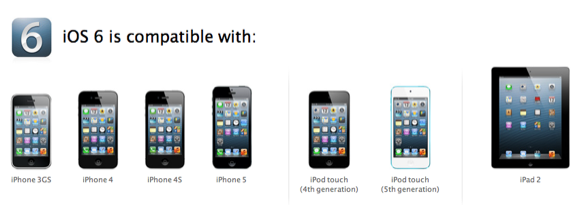
Hlasové správy Odpovede
Po spustení systému iOS spustite aplikáciu Nastavenia a klepnutím otvorte Nastavenia telefónu a následne „Odpovedať pomocou Správa. " Táto praktická funkcia vám umožňuje posielať predvolené správy, keď niekto volá, ale nemôžete alebo nechcete odpovedať.
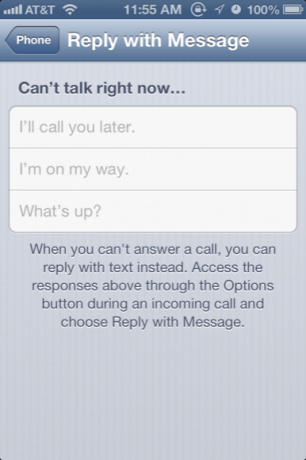
Predvolené správy môžete samozrejme prispôsobiť; napríklad: „Prepáč, pracujem, zavolám ti neskôr.“ Keď prijmete hovor, budete musieť posunúť nahor popisovač ikony telefónu odhalí „Odpovedať so správou“ a „Pripomenúť neskôr“. Môžete si vybrať z možností tam.
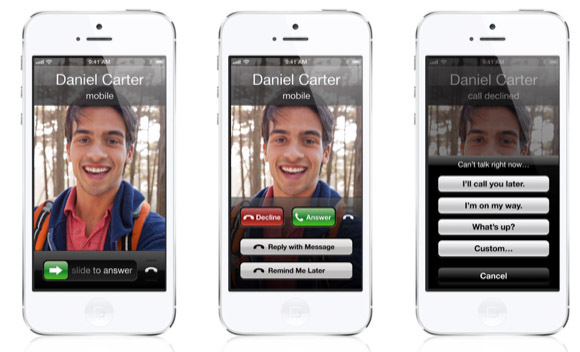
Fotoprúd
Teraz v programe Photo Stream môžete vybrať fotografie a zdieľať ich priamo z podporovaného zariadenia. Ak to chcete urobiť, klepnite na ikonu Photo Stream v dolnej lište ponuky; klepnite na „My Photo Stream“ a potom na tlačidlo Upraviť v pravom hornom rohu. Vyberte fotografie, ktoré chcete zdieľať, a klepnite na tlačidlo Zdieľať v dolnej časti.
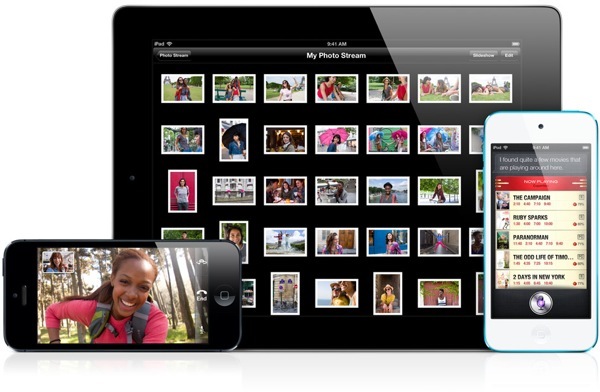
Klepnutím na tlačidlo Stream fotografií zdieľajte vybrané fotografie s ostatnými ľuďmi. Ak zdieľate s niekým, kto tiež používa systémy iOS 6 a iCloud, vaše fotografie sa po schválení importu zobrazia v ich knižnici fotografií alebo aplikácii iPhoto. Tí, ktorí nepoužívajú systém iOS 6, dostanú odkaz na vybrané fotografie zverejnené online prostredníctvom vášho účtu iCloud. Odtiaľ si môžu stiahnuť vaše fotografie. Budete musieť povoliť zdieľanie verejných webových stránok z Photo Stream. Odkaz na vaše fotografie sa dá zdieľať kdekoľvek.
VIP v pošte
Aplikácia Mail v systéme iOS 6 zdedila funkciu VIP, ktorá bola prvýkrát uvedená na serveri Mountain Lion. Táto funkcia vám umožňuje vybrať kontakty ako VIP, z ktorých každý dostane špeciálny inteligentný priečinok, v ktorom sa budú zhromažďovať všetky ich e-maily.
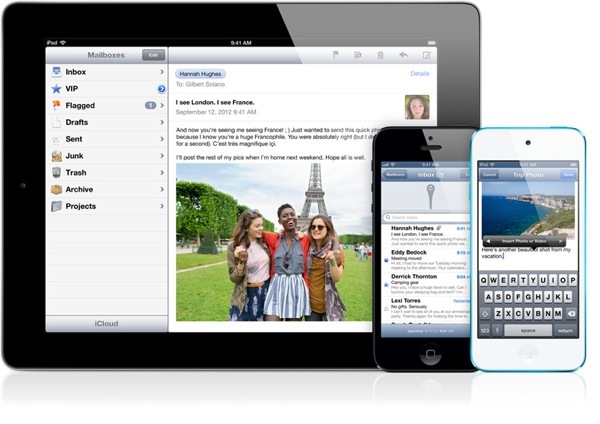
Ak chcete priradiť VIP status kontaktu, klepnite na jeho adresu z e-mailu a potom v ďalšom okne klepnite na „Pridať na VIP“. Vaši VIP sa zobrazia pod poštovými schránkami v aplikácii Mail. Jedinou nevýhodou však je, že dostanete všetky správy odoslané vybraným kontaktom, nielen ich novú poštu.
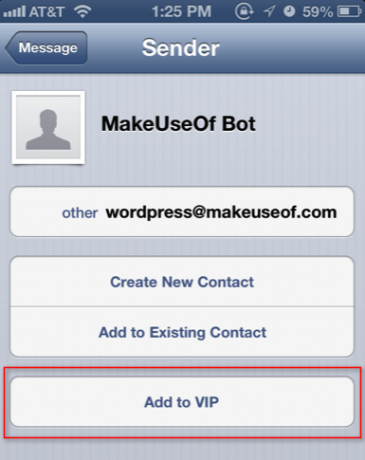
Vložte fotografiu alebo video
V programe Mail tiež môžete teraz importovať / vkladať fotografie alebo videá z e-mailovej správy namiesto toho, aby ste museli exportovať vybratý obsah z vašej Knižnice fotografií. Ak chcete pridať fotografiu k e-mailu, krátko stlačte ukazovák na prázdnom mieste v e-maile a potom prstom opustite, aby sa zobrazil panel s rozbaľovacími ponukami. Odtiaľ klepnite na šípku doprava a vyberte možnosť „Vložiť fotografiu alebo video“. Zobrazí sa obsah vašej knižnice fotografií. Do e-mailu môžete naraz pridať jednu fotografiu alebo video. Pravdepodobne najlepšie nie je pridať do e-mailovej správy viac ako jedno video.
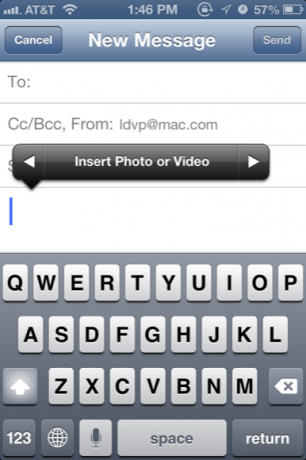
Nevyrušujte
Aj keď bola funkcia Oznámenia pri prvom uvedení na trh veľká, mnohí používatelia systému iOS v súčasnosti často považujú za nepríjemné, keď dostanú príliš veľa upozornení v správnom čase. Keď v novej aktualizácii prejdete do aplikácie Nastavenia a úplne vypnete upozornenia, alebo klepnete na ikonu Upozornenia> Nerušiť. Môžete si naplánovať čas, kedy nechcete prijímať hovory a výstrahy.
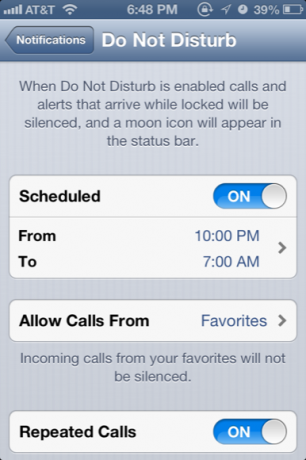
Okrem toho môžete vo svojom zozname kontaktov urobiť výnimky pre vybrané kontakty a tiež povoliť opakované hovory do telefónu. To je veľmi užitočné, ak často telefonujete a upozorňujete počas spánku alebo na schôdzke.
Spravovanie vášho súkromia
Spoločnosť Apple tiež v aplikácii Nastavenia umiestnila všetky vaše nastavenia ochrany osobných údajov na jedno miesto, aby ste vedeli, ktoré aplikácie pristupujú k údajom v telefóne. Klepnutím na Ochrana osobných údajov zistíte, ktorá aplikácia požiadala o prístup k vašim fotografiám, účtom Twitter a Facebook, vašej aktuálnej polohe, kalendáru, pripomienkam alebo kontaktom. Tu môžete zakázať a povoliť prístup k určitým aplikáciám. S iOS 6 vyžaduje spoločnosť Apple vývojárov, aby získali povolenie na prístup k vašim údajom.
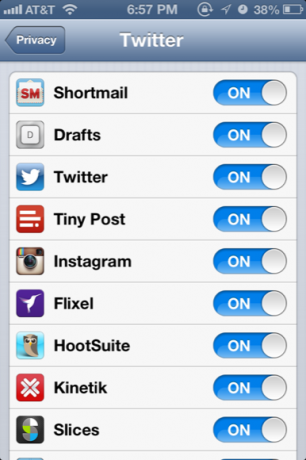
Fotografujte panorámy
Spoločnosť Apple pre nás zaviedla nové funkcie na vytváranie panoramatických záberov. Teraz môžete snímať veľké skupinové a scénické fotografie na jeden záber prevažne nehybných objektov. Ak to chcete urobiť, spustite aplikáciu Fotoaparát, klepnite na tlačidlo Možnosti a vyberte položku Panoráma.
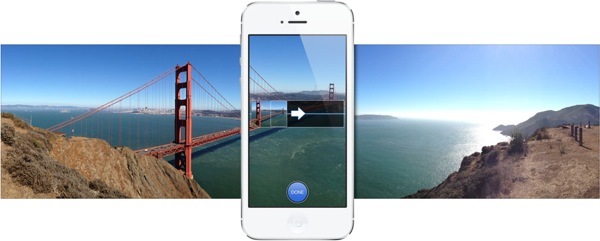
Zarámujte si záber a držte iPhone alebo iPod touch stabilne; klepnite na tlačidlo spúšte a snímaním objektu nepretržite posúvajte. Po dosiahnutí konca ryžovania znova klepnite na tlačidlo expozície. Voila, dostanete peknú plynulú panorámu v jednom zábere.
Viac príkazov Siri
Ako sa očakávalo, Siri teraz obsahuje ešte viac príkazov - od získavania športových štatistík až po nájdenie zoznamov miestnych filmových časov až po to, aby im skutočne povedali, že spúšťajú aplikácie. Dokonca si môžete nechať rezervovať Siri v elegantnej reštaurácii. Prečítajte si viac informácií o príkazoch Siri tu Získanie polohy Aware a ďalšie užitočné tipy na čo najlepšie využitie Siri [iPhone]Od aktualizácie na iPhone 4S sa Siri stal mojím najlepším priateľom. Schopnosť posielať príkazy Siri znížila množstvo trápnych úloh, ktoré som predtým vykonával ručne ... Čítaj viac .
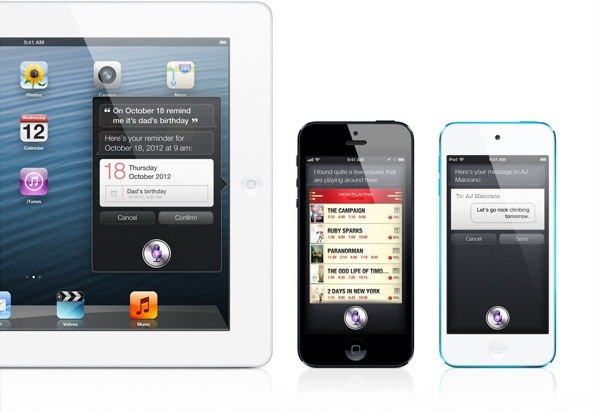
Funkcie Safari
iOS Safari tiež dostal nejaké vylepšenia. Teraz môžete webové stránky uložiť do zoznamu čitateľov na čítanie offline. Povedzme, že váš iPad nemá mobilné pripojenie, môžete si stránky uložiť na neskoršie čítanie bez potreby internetového pripojenia.
S najnovšími Safari máte prístup aj na webové stránky otvorené na iných zariadeniach. Povedzte teda, že na počítači Mac čítate recenziu MUO a chcete si prečítať údaje na zariadení iPhone alebo iPad. Jednoducho klepnite na ikonu Cloud v hornej časti iOS Safari a zobrazí sa zoznam otvorených kariet z vašich ostatných zariadení.
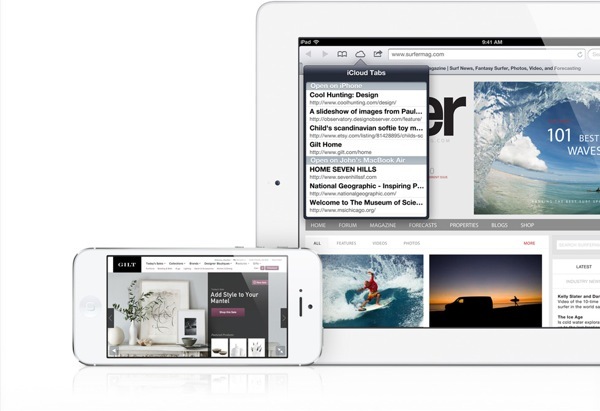
Podrobná navigácia
V systéme iOS 6 Apple prekopol Mapy Google a nahradil ho vlastným navigačným systémom. Teraz máte voľný predvolený podrobný hlasový navigačný systém, ktorý vám dáva pokyny z bodu A do bodu B.
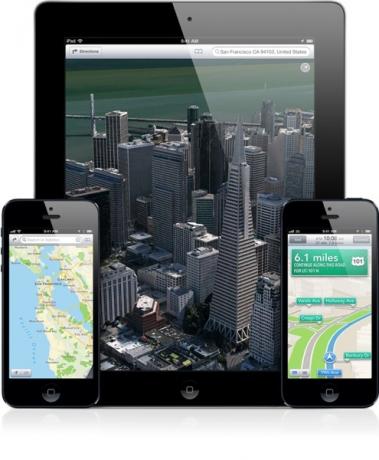 Získanie trasy je veľmi podobné starej mape. Keď ste pripravení na trasu, jednoducho klepnite na tlačidlo Štart. Dizajn aplikácie Apple Map je omnoho čistejší a vizuálne príťažlivý.
Získanie trasy je veľmi podobné starej mape. Keď ste pripravení na trasu, jednoducho klepnite na tlačidlo Štart. Dizajn aplikácie Apple Map je omnoho čistejší a vizuálne príťažlivý.
Nájdi môj telefón
V systéme iOS 6 funkcia Nájsť môj telefón teraz obsahuje režim uzamknutia, ktorý vám umožňuje vzdialene lokalizovať a uzamknúť telefón alebo iné zariadenie Apple a odošlite kontaktnú správu, ktorá sa zobrazí na uzamknutej obrazovke vášho zariadenia. Kontaktnú správu môžete odoslať prihlásením do svojho účtu iCloud.com a výberom ikony Nájsť môj telefón na domovskej stránke.
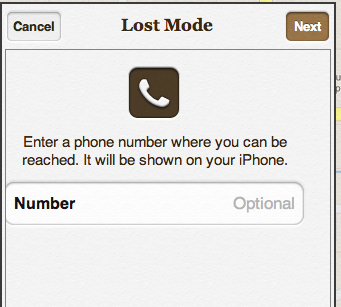
Aplikáciu Find My Phone môžete tiež použiť na iných zariadeniach so systémom iOS. Aby však funkcia Nájsť môj telefón fungovala, musí byť stratené zariadenie vypnuté. Určite by ste si mali stránku iCloud označiť záložkou a poznať kroky na nájdenie svojho zariadenia v prípade núdze. Funkcia Find My Phone sa dá použiť aj na notebookoch a stolných počítačoch Mac.
bankový knižka
Jednou z dvoch predvolených predvolených aplikácií, ktoré uvidíte v systéme iOS 6, je vkladná knižka, ktorá slúži na ukladanie podporovaných cestovných lístkov, filmových lístkov, kupónov a vernostných kariet. Po spustení aplikácie sa dostanete do obchodu App Store, kde vyberiete a stiahnete podporné aplikácie do svojho iPhone. Odtiaľ sa karty a lístky pridajú do vašej vkladnej knižky, keď sa napríklad zaregistrujete pre vernostné karty alebo kupujete lístky do kina.
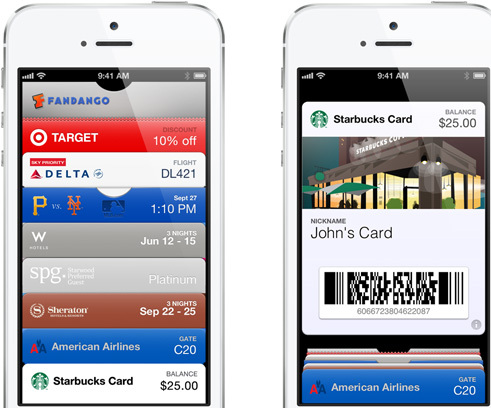
Systém iOS obsahuje množstvo ďalších funkcií vrátane integrácie na Facebooku, vylepšených funkcií zjednodušenia ovládania, FaceTime prístup k celulárnym sieťam a výstrahám založeným na polohe v aktualizovanej aplikácii Nájsť priateľov - len aby sme vymenovali aspoň niektoré.
Dajte nám vedieť, ktoré funkcie systému iOS 6 sú pre vás najužitočnejšie a ktoré funkcie by podľa vás mohli vylepšiť.
Bakari je spisovateľ a fotograf na voľnej nohe. Je to dlhoročný užívateľ Macu, fanúšik jazzovej hudby a muž rodiny.